Excel中进行设置行高的操作技巧
发布时间:2017-06-17 10:00
相关话题
设置Microsoft Excel行高的使用Microsoft Excel最基本的知识,设置行高主要有两种方法,一种是拖拉法,一种是设置法。今天,小编就教大家在Excel中进行设置行高的操作技巧。
Excel中进行设置行高的操作步骤:
拖拉法
1、将鼠标放到两个单元格之间的黑线上,鼠标会变成像十字架一样,然后就可以拖拉单元格的行高,这种方法主要是针对修改一个单元格的高度。
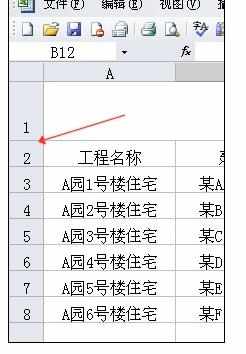
2、这条虚线变是在拖拉的过程中形成的。
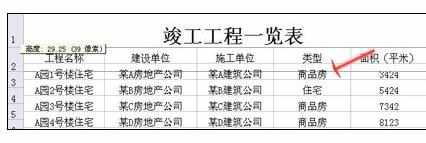
设置法
1、选中你要修改的单元格。
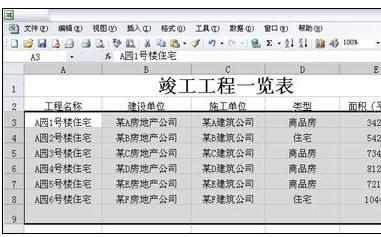
2、选择“格式”——“行”——“行高”。
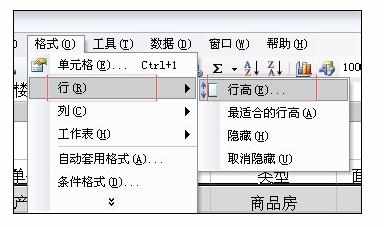
3、然后输入你要设置的数值即可,这种方法主要针对批量设置单元格。


Excel中进行设置行高的操作技巧的评论条评论